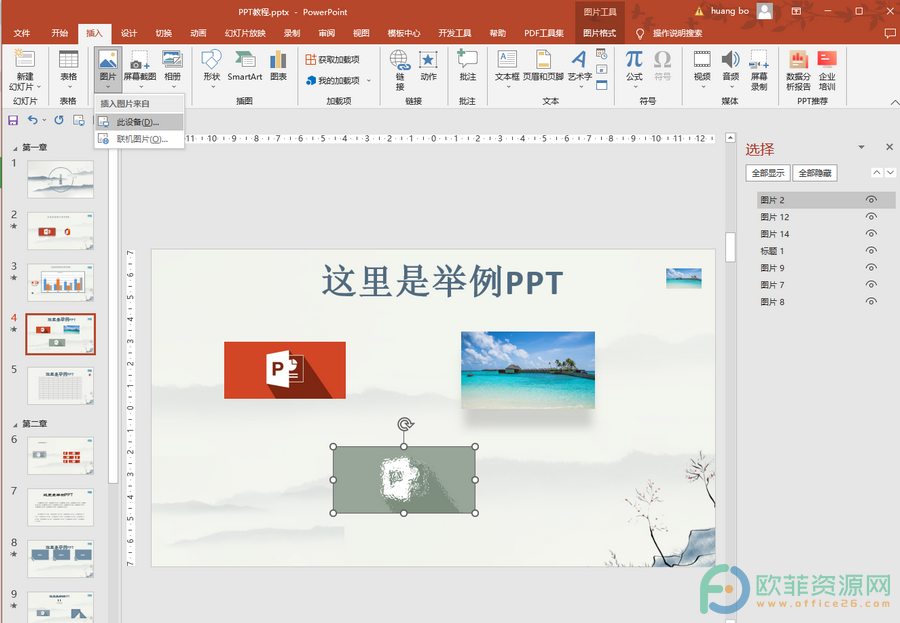制作各种PPT时我们通常都会设计一定的动画效果,比如出现动画,强调动画,退出动画等等。如果后续我们不再需要这样的动画效果,我们可以轻松将其去掉。那小伙伴们知道PowerPoint演示文稿中如何去掉动画效果吗,其实去掉的方法是非常简单的。我们只需要在页面中按下Ctrl A键选中全部元素后在“动画”选项卡中点击选择“无”就可以成功删除所有动画效果了。如果我们希望不删除动画效果只是在某一次放映时不加动画,就可以在“幻灯片放映”选项卡中点击“设置幻灯片放映”,接着在弹出的窗口中勾选“放映时不加动画”选项来实现。接下来,小编就来和小伙伴们分享具体的操作步骤了,有需要或者是感兴趣的小伙伴们快来一起往下看看吧!

操作步骤
第一步:打开PowerPoint演示文稿,点击定位到需要删除动画的页面;
PPT如何取消切换动画
很多小伙伴们在进行办公时都会用到PowerPoint演示文稿这款软件,我们可以使用该软件制作各种PPT。在PowerPoint演示文稿中我们可以根据自己的实际需要为PPT页面添加各种切

第二步:按下Ctrl A键可以全选页面中的元素,在“动画”选项卡中点击“无”就可以取消动画效果了;
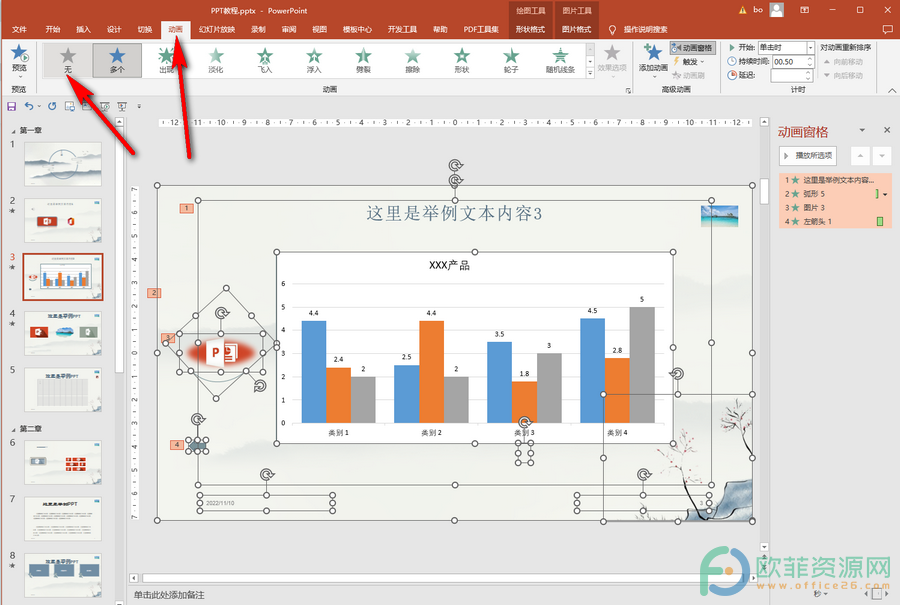
第三步:点击“无”之后,可以看到各个元素旁边的编号消失了,也就是所有元素的动画都被删除了,点击界面上方的“动画窗格”按钮打开动画窗格栏也可以看到其中没有任何动画了。
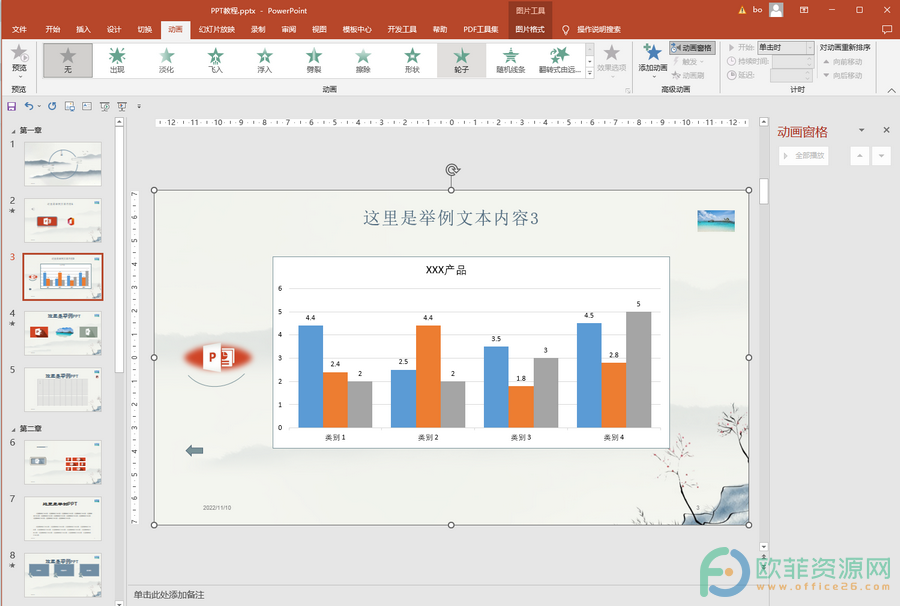
以上就是PowerPoint演示文稿中取消动画效果的方法教程的全部内容了。我们也可以通过设置播放幻灯片时不播放动画的方法隐藏所有动画效果,也就是在“幻灯片放映”选项卡中点击“设置幻灯片放映”按钮并在其子选项中点击勾选“放映时不加动画”就可以了。
PPT如何将自动播放改为手动播放
PowerPoint演示文稿是一款主要用于制作PPT的办公软件,其中的各种功能非常稳定,所以很多小伙伴们在需要制作PPT时都会选择使用该软件。在PowerPoint演示文稿中制作完成PPT